|
|
|
|
 Far Far |
 WinNavigator WinNavigator |
 Frigate Frigate |
 Norton
Commander Norton
Commander |
 WinNC WinNC |
 Dos
Navigator Dos
Navigator |
 Servant
Salamander Servant
Salamander |
 Turbo
Browser Turbo
Browser |
|
|
 Winamp,
Skins, Plugins Winamp,
Skins, Plugins |
 Необходимые
Утилиты Необходимые
Утилиты |
 Текстовые
редакторы Текстовые
редакторы |
 Юмор Юмор |
|
|
|
File managers and best utilites |
Пользовательский агент браузера. Агент браузер
Пользовательский агент браузера. - Компьютер76Компьютер76
Пользовательский агент браузера.
Каждый из браузеров при посещении вами любой в сети странички отсылает ей своего агента. А что такое агент браузера?
Пользовательский агент – некая текстовая цепочка, содержащая в себе информацию о браузере и операционной системе клиента-компьютера. То есть вас. В принципе, всё просто. Но не всегда так явно.
Каждый из браузеров (или поисковых роботов известных систем – Яндекс, Google, Yahoo, Bing и т.д.) при запуске и последующем посещении страничек содержит в себе поле User-Agent (агент пользователя) в HTTP-заголовке. Что-типа: «Здравствуйте, Хром из Windows 7». У каждого из браузеров, конечно, содержимое этого поля своё.
Сервер использует эту информацию для того, чтобы страницы сайта корректно отображались для всех браузеров и ОС, которые сайт просматривают и уведомить пользователя, если тот из—за устаревшей версии или отключённых настроек видит не всё: на мобильные устройства посылаются мобильные версии сайта, для IE 6 сообщение с просьбой обновиться до более новой версии.
Как выглядит пользовательский агент ?
Узнайте об этом сами и прямо сейчас. Вот сервис, который вам сразу о том расскажет:
http://whatsmyuseragent.com/

Что сие значит? Я пользуюсь браузером Mozilla последней версии Firefox/45.0 из-под Windows 7 (кодовое название Windows NT 6.1). Ниже следует информация о включённых кукисах, разрешении экрана, времени на ваших часах, поясной зоне.
Но если мы зайдём на сайт через IE, мы также увидим, что этот браузер определяется как Mozilla:

Попробуйте зайти через Хром – удивитесь ещё больше: этот пытается «сойти» аж за 2-их. Почему так происходит? Придётся немного окунуться в историю развития браузеров.
Мало кто из нас знает про Мозайку. А это и был один из самых первых браузеров на планете. Чуть позже появляется Mozilla (переименованный Netscape). Так вот, Mozilla оказался одним из самых продвинутых браузеров на тот момент, и когда сервер видел пользовательский агент с заветным названием Mozilla, он выдавал более интерактивные окна, более приятный интерфейс браузеру. В итоге на мониторе была более красивая и полезная картинка. Другим браузерам это не грозило.
IE от Microsoft тоже был неплох, однако отображение, например, фреймов в браузере ему серверами запрещалось. Microsoft ничего умнее не придумало, как просто «запихнуть» в агент слово Mozilla, подделывая своего рода цифровую подпись. Остальные браузеры сделали также.
Зачем нужен пользовательский агент браузеру и серверам?
Цели те же, что и десяток-другой лет назад: заставить правильно отображаться придуманную веб мастерами страницу на вашем мониторе. А если вы заходите на страницу со смартфона – предложить менее «тяжёлую» в смысле трафика страницу с более читабельным для небольших экранов шрифтом. Про статистику же посещений и посетителей вы, конечно, уже знаете.
Однако такими настройками браузера можно воспользоваться и с другими целями. Как у медали, здесь две стороны. И пострадать могут как и серверы, так и сами пользователи.
Опасность для сайтов. В начале статьи я говорил, что пользовательский агент есть характерная черта не только браузера, который зашёл на сайт, но и поисковой системы – жизненно важной для любого из сайтов. Роботу Google и Яндекса привычно открыты многие закоулки любого сайта, чтобы его потом правильно индексировали сами системы. Но на любом сайте есть также и потайные места, которые вебмастера стараются скрыть от браузеров пользователей. Боту — можно, браузеру – нельзя. Но что мешает хакеру представиться Яндексом и посмотреть личные страницы администратора сайта? Поверьте, почти ничего.
Опасность для пользователя. Лично моё мнение, что кроме нервного ощущения, что обо мне браузер знает почти всё, предлагая тот товар, который я только что искал, никаких неудобств мне работа агента не причиняет. Хотите анонимности? Вам нужен браузер Tor.
Если же пожелаете узнать, что ещё собирают о вас сайты при их посещении, обратитесь к статье Какие данные собирают сайты.
Успехов.
Просмотров: 687
Поделиться ссылкой:
computer76.ru
подходы к синхронизации состояния / Блог компании Mail.Ru Group / Хабр
Одной из наиболее заметных тенденций современного интернета является ослабление роли «классических» десктопных мессенджеров, еще недавно безраздельно властвовавших на компьютерах пользователей, и возрастание роли мобильных и веб-клиентов. Последние приобрели особенную популярность благодаря почтовым сервисам нового поколения, а также социальным сетям.Не осталась в стороне и компания Mail.Ru, в 2008 году запустившая первую версию Mail.Ru Агента для веба (далее – просто Агента).
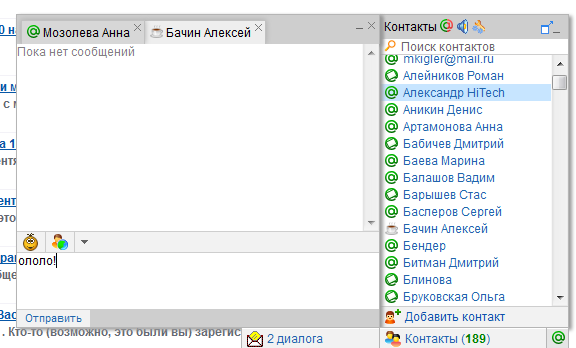
Однако если пользователь может даже не задумываться о разнице между standalone-приложением и веб-клиентом, то для разработчика разница очевидна. А вот трудности и проблемы, которые приходится решать, сменив философию отдельной программы на взаимодействие с браузером, могут быть менее прозрачными.
Первый «враг» разработчика в этом случае… сам пользователь. Вместо того чтобы сосредоточенно общаться со своими друзьями на странице социальной сети или почты, он щелкает по ссылкам и ходит по страницам. А значит — нужно запоминать полное состояние клиента и восстановить его на следующей загруженной странице.
А как только эта проблема решена, пользователь вспоминает, что его браузер поддерживает вкладки, и принимается открывать в новых вкладках, например, письма. В этом случае мы должны синхронизировать состояние клиента, с которым пользователь взаимодействует в данный момент, со всеми открытыми копиями клиента — так, чтобы в любой вкладке клиент выглядел одинаково.
В общем, перед разработчиком возникает целый комплекс проблем сохранения/изменения и синхронизации состояния клиента.
История развития Агента во многом совпадает с историей преодоления разработчиками перечисленных проблем. В процессе нам встретилось немало ожидаемых и неожиданных сложностей, которые приходилось либо преодолевать, либо обходить. Попытаюсь в общих чертах описать, как это выглядело на практике.
Однако вначале определимся с основными понятиями, которыми мы часто пользуемся в нашей рабочей группе. Для понимания этой статьи достаточно запомнить всего четыре термина: это состояние, событие, роутер и клиент.
Состояние – это набор свойств Агента, определяющих его текущий внешний вид (представление). К таким свойствам относится список открытых диалогов, признаки текущего диалога, наличия непрочитанных сообщений в открытых диалогах, состояние псевдо-окон Агента (свернуты/развернуты), typing notification и т.д.
Состояние может быть изменено событиями, которые содержат информацию о том, что именно в состоянии изменилось. Событие может быть инициировано как сервером (например, когда пользователю кто-то написал сообщение), так и клиентами.
Клиент – это программа, которая выполняется в браузере пользователя, и отображает пользовательский интерфейс в соответствии с состоянием. Кроме того клиент может генерировать события – например, когда пользователь открывает или закрывает диалог, разворачивает или сворачивает псевдо-окно.
Наконец, роутер – это некий «черный ящик», к которому подключаются все клиенты, и который всегда «знает» состояние последнее Агента. Основная задача роутера – принимать события от сервера, а также клиента, с которым в данный момент взаимодействует пользователь, и рассылать их остальным подключенным клиентам. Таким образом, роутер обеспечивает синхронизацию состояния между всеми копиями клиента.
NB: Вообще, с точки зрения сетевой терминологии, правильнее было бы называть наш роутер хабом, но так уж исторически сложилось. :)
I этап. Серверная синхронизация.
Первым решением, которое мы попробовали, была серверная синхронизация, то есть в качестве роутеров выступали «настоящие» выделенные серверы. Преимущества казались очевидными: независимо от того, из какого браузера или компьютера выполняется подключение, состояние всех клиентов оказывается синхронизированным. Также очень соблазнительной была простота дизайна клиента – он получался действительно «тонким», ведь его задача заключалась лишь во взаимодействии с пользователем и в отрисовке изменений состояния.
- задержки сервера и overwrite состояний;
- задержки сети.
II этап. Перенос синхронизации на клиент.
Очевидным ответом на вопросы серверной синхронизации стал перенос этой задачи на клиентский компьютер. Тут и вычислительная мощность, не разделяемая с другими пользователями, и отсутствие длинного «плеча», присущего системе «браузер1 — сервер — браузер2».
В качестве решения был выбран Adobe Flash, а точнее – его класс Flash Local Connection, предназначенный как раз для диспетчеризации событий. В этой архитектуре в качестве роутера выступал первый запущенный экземпляр клиента. Каждая новая копия клиент проверяла, создан ли уже роутер, соединялась с ним и начинала передавать и получать состояния от него, а не напрямую от сервера. По сути получился «тонкий клиент с толстыми элементами». :)
Эта реализация принесла облегчение по сравнению с серверной синхронизацией, однако довольно быстро мы столкнулись с другими сложностями – на этот раз, к сожалению, «закопанными» внутри самого Flash Player'а.
Для начала выяснилось, что внутреннее хранилище Flash Player не позволяет часто записывать и читать данные и хранить их большие объемы, что было характерным сценарием при интенсивном использовании Агента.
Однако самые большие проблемы начались после очередного обновления Flash Player’а, когда по непонятным причинам резко упала скорость работы Local Connection, и сигнал от одной вкладки к другой стал буквально «теряться в проводах». В сочетании с не особенно высокой скоростью работы Flash Player’а в целом это часто приводило к значительной рассинхронизации.
III этап. Клиентская синхронизация средствами HTML 5.
Выход HTML 5 и реализация его поддержки в большинстве современных браузеров дали разработчикам веб-приложений новые инструменты. Лучшей новостью для нас стало появление собственного локального хранилища браузера. Теперь без применения внешних технологий стало возможным хранить локально около 5 Мб данных и предоставлять быстрый доступ к ним каждому экземпляру клиента. По сути это тот же самый Local Connection, только значительно быстрее и надежнее, а так же без ограничений на чтение и запись.
На практике это позволяет нам отказаться от роутера и хранить общее состояние, которое «видят» и легко изменяют все экземпляры клиента (разумеется, это работает только в рамках одного браузера). Однако одновременно с новыми возможностями возникли и новые трудности. Например, для синхронизации состояний между различными доменами, на которых размещены страницы с Агентом, создается iframe, на который действует правило ограничения домена (same origin policy). Чтобы обойти это ограничение пришлось использовать библиотеку EasyXDM и транспорт postMessage. Интересно, что данная библиотека дает возможность кросс-доменного обмена сообщения с верификацией отправителя-получателя.
Сейчас этот метод синхронизации является основным, хотя в старых браузерах, не поддерживающих локальное хранилище, мы по-прежнему вынуждены использовать синхронизацию состояния через Flash Player.
А напоследок я скажу...
Внешний вид Веб-Агента на текущий момент не вполне соответствует нашим представлениям о прекрасном, но мы активно работаем над этим и уже совсем скоро будем готовы официально представить новый дизайн. Ждите анонсов!
Илья Наумов, руководитель проекта Mail.Ru Агент
habrahabr.ru
Что такое Агент Mail.ru? Часть 1
Здравствуйте. Сегодня социальные сети играют не последнюю роль в нашей повседневной жизни. 9 из 10 наверняка знают про них и используют почти каждый день. Кто-то общается в Одноклассники, молодые люди предпочитают в основном сеть Вконтакте. Не стоит забывать конечно про Мой мир от компании Mail.ru, Facebook, Twitter, Google+. Одним словом, каждый найдет свою социальную сеть. Большинство имеют аккаунты во всех социальных сетях и общаются со своими друзьями, родственниками и т.д.
Но иногда бывает охота поговорить с друзьями с разных социальных сетей одновременно. Для этого нам нужно зайти в аккаунт социальных сетей и в браузере просто переключаться между вкладками для общения или просмотра ленты друзей.
Чтобы облегчить общение с вашими друзьями из разных соцсетей мы сегодня рассмотрим программу Агент Mail.ru (далее Агент). Эта программа от сервиса Mail.ru, которая позволяет собрать всех ваших контактов из разных сетей в одном месте. Кроме того, с помощью ее вы сможете обмениваться голосовыми звонками, устанавливать видеозвонки, отправлять бесплатные смс-сообщения, получать уведомления о новых письмах, передавать файлы размером до 4Gb.
Веб агент
Для использования Агента вам необходимо иметь учетную запись от сервиса Mail.ru. После того, как мы попадаем в свой почтовый ящик, мы уже сможем воспользоваться Агентом. Еще его называют веб-агент, с ограниченным функционалом. Он располагается в правом нижнем углу.

Но с его помощью можно перекинуться пару фраз с вашими друзьями. Правда, он пока пуст, в нем нет друзей. Есть только один контакт “Служба поддержки». Но нам ничего не стоит добавить контакт прямо здесь.

Для этого кликаем по кнопочке Пригласить друзей и тут есть два способа: по email адресу или можно также указать номер ICQ «аськи» и нажать «Найти». Или осуществить поиск по анкетным данным: указать город, возраст и т.д. После этого нажимаем кнопку «Найти». Более подробней об этом поговорим чуть ниже.
Но это веб-агент. Он доступен только в окне браузера. Для удобства использования , нужно установить mail ru Агент, который будет доступен в любое время на вашем компьютере. Скачать Mail.ru Агент можно как для ПК, так и для мобильных устройств. Переходим по ссылке agent.mail.ru

Установка Агент Mail.ru
В нашем примере мы будем устанавливать на свой компьютер, поэтому выбираем нужный пункт и кликаем «Подробнее»

На следующей странице нам предоставляют ссылку для загрузки Агента, предлагают установить браузер Амиго (если вы пожелаете, то поставьте галочку, мы же не будем устанавливать) и ниже вам даются краткие описания возможности программы.
Для загрузки Агента кликаем по кнопочке «Загрузить Агент». После того, как программа загрузится, приступаем к ее установке. Дважды щелкаем по инсталлятору и пойдет процесс установки. Больше от вас не потребуется никаких действий. Установка пройдет в полном автоматическом режиме.
После завершения установки программы, откроется такое окно, где вас попросят ввести свой email адрес и пароль от сервиса Mail.ru

Для того, чтобы пароль не вводит каждый раз при входе в Агент, можно установить галочку «Запомнить». Вы забыли пароль от ящика? Не беда. Нажмите на соответствующую ссылочку и пройдите процесс восстановления пароля. Более подробно об этом читайте в этой статье. Если же у вас еще нет почтового ящика от mail.ru, то зарегистрировать можно также прямо здесь, нажав на одноименную ссылку (подробней читайте здесь).
После ввода адреса и верного пароля, жмем «Войти». Перед нами откроется окно программы Агент.

Как мы видим справа расположилось окно контактов. В нем будут отображаться все ваши контакты. Вверху над ним указывается погода в вашем городе, также вы сможете написать коротенькую заметку о том, что у вас нового, поделиться мнением или полезной ссылкой. Под Контактами имеется доступ к Главному меню и изменению статуса.
Настройки Агента Mail.ru
Перед началом работы давайте рассмотрим настройки программы. Для вызова и, щелкните по кнопке Меню и выберите пункт Настройки программы.

Откроется окно со всевозможными вкладками настроек. Рассмотрим наиболее важные.
Уведомления

Да этой вкладке вы можете настроить различные уведомления. Например, уведомлять за сколько дней до дня рождения контакта, из выпадающего списка можно установить до 7 дней. Всплывающие уведомления – это такие уведомления, которые будут показываться в нижнем правом углу экрана несколько секунд. Например, если отмечена галочкой пункт «О новой почте», то при получении на ваш ящик нового письма вам будет показываться всплывающее сообщение о том, что поступило новое письмо. Можно также настроить уведомление, когда ваш контакт выходить в сеть (самый первый пункт). Тут каждый может настроить уведомления на то, что ему нужно.
Блок «Звуки». Здесь можно на каждое действие программы установить звуковое оповещение. Просто выбираете нужное вам действие и ниже выставляете сам звук. По умолчанию используется стандартные звуки и изменить их нельзя. Для того, чтобы можно было добавлять свои звуковые файлы, в разделе «Звуковая схема» выставите «Пользовательская настройка». После этого нажимаем на кнопочку с тремя точками и выбираем свой звуковой файл. С помощью кнопки в виде треугольника можно проиграть звуковой файл. После всех изменений на каждой вкладке не забываем сохранить изменения, нажав на «Применить».
Общие

На этой вкладке вы указываете через сколько минут вашего отсутствия за компьютером, ваш статус переходит в состояние «Отошел». Можно отключить автозагрузку программу при включении компьютера. Включить/Отключить звуки. И последнее, указать папку для загрузки файлов, которые вы будете принимать от других пользователей. Для изменения папки, нажмите на кнопку с тремя точками и выберите нужную папку.
Голос и видео

С помощью Агента можно совершать звуковые звонки и видеозвонки. Для этого нужен как минимум микрофон и web-камера. На этой вкладке мы проводим настройку данных устройств. Обратите внимание, что изначально Устройство воспроизведения и записи звука установлены по умолчанию. Если возникнут проблемы с записью и воспроизведением звука, вернитесь сюда и установите свои устройства. Web-камера определяется автоматически.
Сообщения

В Агенте беседа, как правило, проходит путем отправки сообщений друг другу. Настроить клавиши отправки сообщений можно в этой вкладке настроек. Помимо этого, можно чтобы при отправке вам фото или видеофайла в окне беседы был предварительный просмотр этих файлов. Все ваши сообщения хранятся в архиве. Если вам не нужно это, то отключите, как в нашем примере. В разговоре с друзьями можно также отправлять мульты. Что это такое? Смотрите ниже. Их можно проигрывать при отправке и получении их или же отключить проигрывание.
Список контактов.

Здесь проводится настройка списка контактов. В частности, много настроек по режиму отображения: разделять ли по группам (друзья, общие, знакомые и т.д.), довольно полезная настройка «Показывать только онлайн-контакты». Со временем у вас будет большой список контактов, кто-то будет в сети, кого-то не будет. Эта настройка покажет только тех контактов, которые есть в сети, а остальных просто скроет.
Далее идут настройки сортировки контактов: по алфавиту, по статусу, либо по последнему диалогу.
И последнее. Расположение списка контактов: справа (по умолчанию), либо с левой стороны от окна диалога.
Учетные записи

Особенностью Агента является то, что он дает возможность подключить дополнительные учетные записи других социальных сетей, таких как Одноклассники, ВКонтакте, ICQ (по-простому аська), Jabber, Яндекс, а также другую вашу учетную запись от Mail.ru
Для добавления дополнительной учетной записи, выбираем нужную социальную сеть, например, ВКонтакте, указываем логин и пароль от этой сети и все ваши контакты, которые есть в ВКонтакте, переходят в Агент. И вы сможете свободно с ними общаться, не заходя на сайт через браузер. Точно также подключаем и Одноклассники. Теперь контакты трех социальных сетей (Mail.ru, Одноклассники и ВКонтакте) собраны в одном месте – в Агенте. И вы свободно с всеми ими можете вести беседу.
Погода

Настройки отображения погоды. Показ погодных условий можно отключить, если вам это не нужно. Просто убираем галочку «Показывать информер погоды». По умолчанию ваш город определится автоматически. Если по каким-то причинам Агент определил ваш город ошибочно, то выберите пункт «Другой» и из списка справа выделите свой город. Для удобства поиска вашего города напишите его название в верхнее поле, и он отобразится в списке.
Язык.
Агент поддерживает несколько языков. На этой вкладке вы можете поменять язык программы. На сегодняшний день доступны следующие языки: русский, украинский, португальский, чешский, английский, немецкий, узбекский.
Мы рассмотрели большинство настроек в Агенте.
Поскольку информации еще много, а статья получается слишком большой, предлагаю сегодня на этом остановиться. В следующий раз мы перейдем непосредственно к работе с Агентом, научимся добавлять контакты, учетные записи, отправлять файлы, как провести голосовой звонок, видеозвонок, отправлять смс-сообщение и многое другое.
До новых встреч.
Что такое Агент Mail.ru Часть 2
Ничто никогда не уйдет, пока оно не научит тому, что нам нужно знать.
Пема Чодрон
Если вам понравилась наша статья, поделитесь с вашими друзьями.
azbuka-ineta.ru
Смотрите также
- Биткоин браузер

- Темный браузер

- Браузер казахстанский

- Безопасность браузеров

- Челку браузер

- Браузер принтер

- Тегос браузер

- Браузер ос

- Браузер ос

- Браузеры поисковики

- Браузеры детские

|
|
..:::Счетчики:::.. |
|
|
|
|
|
|
|
|

